- メニューから「AMFネットワーク」を選択します。
- 画面右上にある「新規作成」ボタンをクリックします。
- ネットワーク新規作成ダイアログが表示されます。
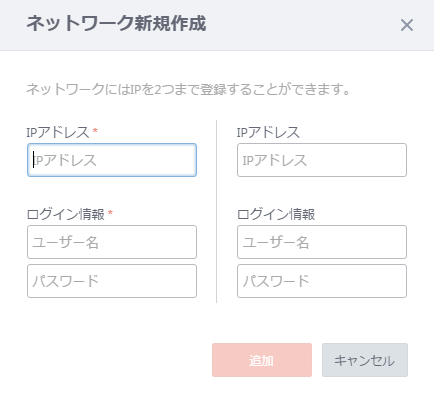
- AMFコントローラーまたはマスターのIPアドレスを入力します。
AMFコントローラーが存在するAMFネットワークではAMFコントローラーのIPのみを設定し、AMFマスターのIPは設定しないでください。
- 入力したIPアドレスに対応するコントローラーまたはマスターの特権ユーザーの「ユーザー名」と「パスワード」を入力します。
- AMFコントローラーまたはマスターのIPアドレスを入力します。
- 「追加」ボタンをクリックします。
- 自動的にポーリングが行われます。画面右下の「ポーリング中」の文字が消えるまでしばらく待ちます。
- Webブラウザーの再読み込みを行います。
- メニューから「AMFネットワーク」を選択します。
- AMFネットワークパネル上にマウスオーバーします。
- AMFネットワークパネルの右上に「鉛筆」の形をした「編集」ボタンが表示されます。
- 「編集」ボタンをクリックするとネットワーク編集ダイアログが表示されます。
- 編集が完了したら「保存」ボタンをクリックします。
- Webブラウザーの再読み込みを行います。
- メニューから「AMFネットワーク」を選択します。
- AMFネットワークパネル上にマウスオーバーします。
- AMFネットワークパネルの右上に「ゴミ箱」の形をした「削除」ボタンが表示されます。
- 「削除」ボタンをクリックするとネットワーク削除ダイアログが表示されます。
- 「削除」ボタンをクリックします。